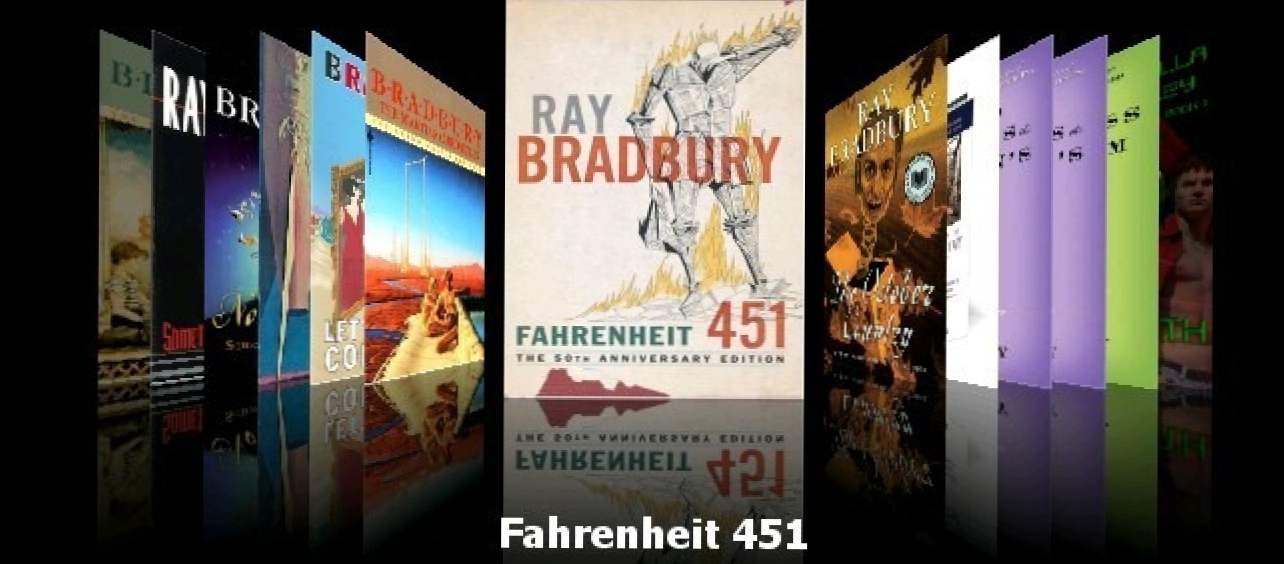
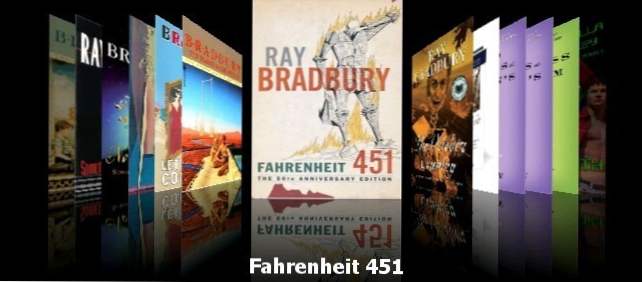
Prestani organizirati svoje e-knjige kao da su samo umorna hrpa dokumenata i početi ih organizirati u stilu s Caliberom - organizatorom knjiga na otvorenom izvoru koji podržava metapodatke, pokrivanje protokola, pretvorbu formata i još mnogo toga.
Kalibar je apsolutno fantastična aplikacija za organiziranje vaše zbirke elektroničkih knjiga. Podržava 22 e-knjiga uključujući MOBI, EPUB, LIT, PDF i još mnogo toga. Može prihvatiti te 22 formate i pretvoriti ih u 16 formata, s prilagođenim izlazom za desetke određenih čitača knjiga, uključujući zapaliti, čavlić, Sony čitače i još mnogo toga.
Sučelje je polirano, jednostavno se koristi i omogućuje upravljanje zbirkom elektroničkih knjiga kao što je upravljanje zbirkom medija putem popularnih aplikacija za upravljanje medijima kao što je iTunes. Moći ćete jednostavno preuzeti naslovnice, metapodatke i oznake iz mrežnih baza podataka i pregledavati zbirku koristeći te informacije.
Povrh svega toga, kalibar je open source i dostupan za Windows, Mac i Linux operativne sustave.
Nije vam potrebno puno da biste započeli s korištenjem usluge Caliber, da biste slijedili ovaj vodič, trebat će vam sljedeće:
Nakon što instalirate kopiju Caliber-a i uhvatite nekoliko knjiga koje ćete koristiti kao ispitne predmete kao što slijedite zajedno s vodičem, spremni ste za nastavak.
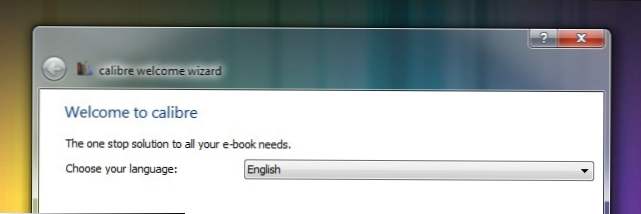
Za ovaj tutorial koristit ćemo prijenosnu verziju sustava Windows Caliber. Nakon što raspakirajte prijenosnu inačicu ili instalirajte tradicionalnu verziju, nema razlike u radu. Glavni razlog zbog kojeg smo se odlučili ići s prijenosnom verzijom jest zato što nam omogućuje da zajedno s našom zbirkom elektroničkih knjiga pakiraju Caliber pomoću sljedeće strukture direktorija:
/ Ebook knjižnica /
/ Kalibar Prijenosni /
/ E-knjige /
/ Temp /
Tako možemo jednostavno izraditi sigurnosnu kopiju cijele biblioteke, aplikacije za upravljanje i sve odjednom. Ako ne koristite prijenosnu verziju, nemojte naglasiti da ne stavljajte sve zajedno. Kalibar pohranjuje sve informacije (meta i pokrivače) u svaki pojedinačni katalog knjiga.
Kada prvi put pokrenete Kalibar, od vas će se tražiti da odaberete jezik koji želite koristiti i mjesto vaše knjižnice. Svakako napravite novu mapu za novu knjižnicu Kalibra. Uvest ćemo vaše stare e-knjige u Caliber i neka Caliber upravlja strukturom direktorija. U našem slučaju upućujemo Caliber na / Ebook Library / Ebooks /.
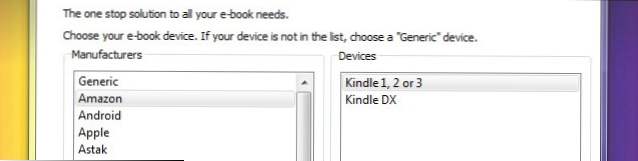
U drugom koraku recite Caliberu koji ebook čitač koristite. Ako ne koristite jedan, naprijed i ostavite ga kao Generic / Generic e-ink uređaj. Ako koristite neki, odaberite odgovarajući uređaj kao što je Amazon / Kindle.
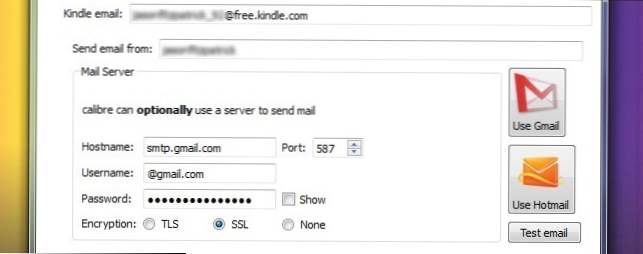
U trećem koraku možete konfigurirati Caliber za slanje dokumenata e-poštom na čitač e-knjiga, kao što je e-adresa vašeg Kindle-a. Ako imate uređaj koji podržava takvu uslugu, preporučujemo da ga konfigurirate odmah. Nakon konfiguriranja usluge e-pošte kliknite Završetak.

U ovom trenutku Caliber bi trebao krenuti i trebali biste vidjeti zaslon sličan onom s praznom knjižnicom - osim za Caliber Quick-Start Guide. Čarobnjak za postavljanje trebao bi imati sve glavne postavke već konfigurirane za vas, ako trebate nešto uštimati u budućnosti, kliknite ikonu Preferences ili pritisnite CTRL + P da biste pristupili izborniku konfiguracije.
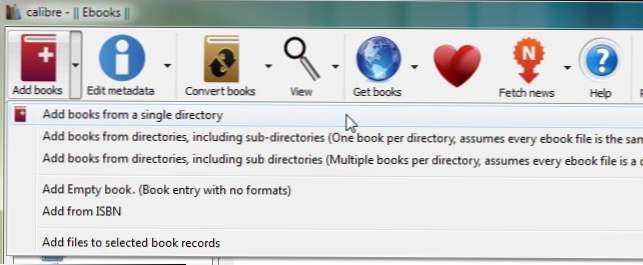
Sada je vrijeme za početak dodavanja knjiga u Caliber. Preuzmite besplatne knjige na mreži ili neke knjige koje ste već prikupili. U svrhu ovog vodiča preuzeli smo neke besplatne e-knjige s cijelog weba i stavili ih, privremeno, u / Ebook Library / temp / mapu.
Možete dodati knjige na jedan od nekoliko načina. Pažljivo odaberite. Ako ćete napraviti nered bilo gdje u procesu korištenja Kalibra, to je upravo ovdje - govorimo iz iskustva. Evo kratkog primjera:
Dodaj knjige iz jednog direktorija: Otvara dijaloški okvir. Odabir knjiga koje želite ručno dodati iz direktorija datoteka. Najbolje za odabir pojedinačnih knjiga ili nekoliko knjiga u jednom formatu.
Dodaj knjige iz direktorija, uključujući poddirektore (Jedna knjiga po direktoriju, pretpostavlja da je svaka datoteka knjiga iste knjige u različitom formatu): Ako već imate hrpu knjiga razvrstanih u mape (naslova i organizacija mapa nije bitno ako svaka mapa ima samo kopije iste knjige u različitim formatima) to je ono što želite.
Dodaj knjige iz direktorija, uključujući pod-direktorije (više knjiga po direktoriju, pretpostavlja da je svaka datoteka knjige drugačija knjiga): Ako su vaše knjige u više direktorija ali svaka se knjiga razlikuje ovo je ono što želite. Ova naredba pretpostavlja da svaki direktorij u strukturi imenika na kojemu ga upućujete ima knjige u njemu, a one su sve različite. Vrijedno je napraviti malo ručno razvrstavanje i koristiti prethodnu naredbu jedne knjige po direktoriju jer se to ponekad može napraviti nered koji ćete morati provesti nekoliko minuta.
Za detaljniji pregled naredbe za dodavanje, pogledajte ovdje kalibarni priručnik.
Preuzeli smo besplatne e-knjige u / temp / direktorij bez posebne organizacije mapa. To je jednostavno jedan katalog s hrpom e-knjiga u njemu. U ovom slučaju možemo koristiti prvu opciju, Dodaj knjige iz jednog direktorija:
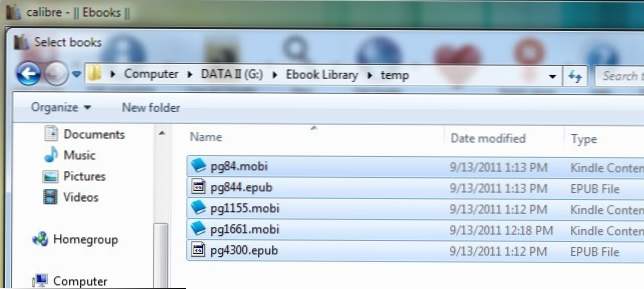
Ovisno o tome koliko knjiga dodavate taj postupak, može trajati od nekoliko sekundi do pola sata ili više, budući da Kalibar izdvaja informacije iz dolaznih knjiga. Ako planirate dodati veliku knjižnicu, preporučujemo da počnete s malim komadom, možda 5 do 10 knjiga koje možete prakticirati, a zatim se prebacite na uvoz većih dijelova.
Nakon što Kalibar završi s dodavanjem knjiga, trebali biste ih vidjeti u glavnom oknu.Naše pet knjiga, skinute s projekta Gutenberg, dobro izgledaju - autor i naslov svi su pravilno postavljeni. Nažalost, projekt Gutenberg ne opskrbljuje pokrivače s njihovim knjigama, svi imaju ikona općenito elektroničkog čitača čitača umjesto naslovnih podataka. U sljedećem koraku ćemo urediti stvari.
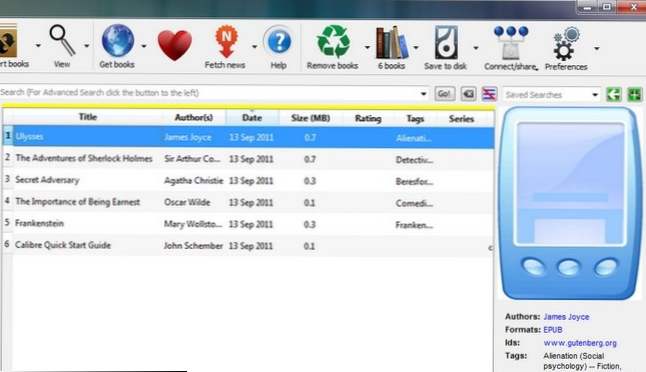
Pogledajmo kako možemo urediti prijave i dobiti nove pokrivače. Dva su načina na koje možete ostvariti dodatne meta podatke i pokriva, možete pojedinačno urediti stavke ili ih možete skupno skenirati. Ako vaša knjižnica izgleda prilično čisto (kao i naše), vjerojatno ćete se skloniti skupno. Ako imate hrpu pomiješanih naslova i autora, međutim, želite ići s priručnikom jednog po jednog ažuriranja kako biste bili sigurni da možete provjeriti svaki unos.
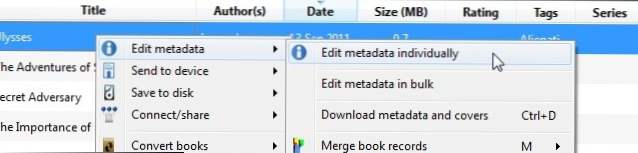
Najprije pogledajte što izgleda ručno uređivanje. Desnom tipkom miša kliknite bilo koju knjigu u biblioteci koju želite ručno urediti. Na vrhu ćemo početi s Ulyssesom. Odaberi Uređivanje metapodataka i onda Uređujte pojedinačno metapodatke, Napomena: možete istaknuti više od jedne knjige i još uvijek odabrati Uređivanje metapodataka pojedinačno, a za svaki će vam se knjiga prikazati jedna po jedna s pločom metapodataka.
U izborniku Uredi metapodatke vidjet ćete sve podatke koje Kalibar ima za odabranu knjigu, uključujući naslov, autor, seriju / broj (ako je primjenjivo), koji oblikuje biblioteku i naslovnicu. Ostavit ćemo autora i naslov samog jer su već dobro razvrstani. Pokrivač je ipak prilično slab. Let's kliknite skinuti poklopac i vidjeti što se nalaze baze podataka.
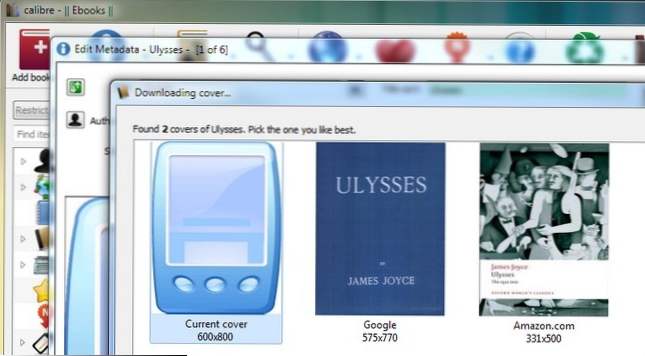
Projekt Gutenberg izdanje nema službenog pokrića kako bismo mogli odabrati iz dva pokriva koji su otkriveni putem Googlea i Amazon.com. Ako nijedan nije zadovoljavajući, možemo pritisnuti gumb Otkaži i otići ručno pronaći sliku na mreži, a zatim povucite i ispustite datoteku u okno Edit metapodataka na pokrovu da biste je ručno dodali. Amazon.com pruža pokrivanje izgleda dobro za nas, mi ćemo ga uzeti.
Natrag u prozoru Metapodaci za uređivanje imamo svježi poklopac i pristojnu količinu metapodataka. Nema ocjene i možda bi bilo lijepo ažurirati oznake. pritisni preuzimanje metapodataka da biste to učinili. Kalibar će ponovno istražiti Google i Amazon i predstaviti više verzija knjige. Ocjenjivanje, recenzije i oznake možete provjeriti za svaki izvor i odabrati ih na temelju vaših preferencija (ako je knjiga generičke sorte kao što je izdanje projekta Gutenberg) ili točnije izdavač / izdanje, ako je to moguće.
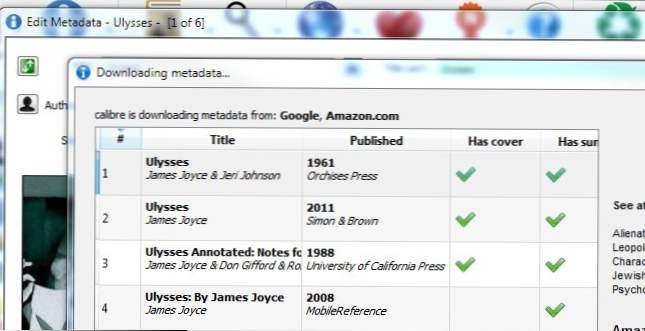
Ako sve izgleda dobro kada završite sa svojim odabirom, kliknite OK (U redu) da biste se vratili na glavni popis knjiga. Sada možete pogledati skupno preuzimanje metapodataka i naslova. Idite naprijed i odaberite što više svojih knjiga koje želite skupno urediti. Desnom tipkom miša kliknite unos, kao što ste učinili gore, samo ovaj put odaberite preuzimanje metapodataka i naslovnica ili pogoditi CTRL + D za početak procesa. Kalibar će vas zatražiti da biste bili sigurni da želite skupno uređivati. Ovdje možete odlučiti preuzeti samo metapodatke, samo pokrivače ili oboje. U početku možete ići divlje i preuzeti sve. Kako vrijeme napreduje, a uložili ste vremena u odabir svojih omiljenih pokrivača i takav biste se odlučni samo ažurirati jednu kategoriju metapodataka.
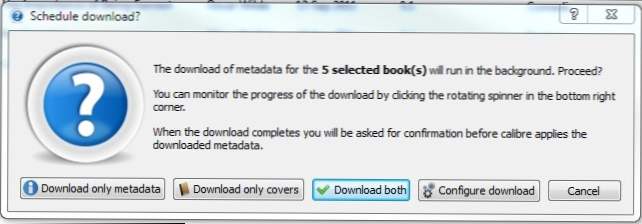
U donjem lijevom ruku prozora Kalibra trebali biste vidjeti malu ikonu koja se okreće i "Poslovi: 1"Zapis. Anytime Caliber radi na bilo čemu (skidanje metapodataka, pretvaranje knjiga itd.), Pokazat će vam donji desni dio prozora. Možete kliknuti na Poslovi: 1 tekst kako biste vidjeli što je u redu za posao.
Kada se kalibra učini ažuriranjem metapodataka, pojavit će se dijaloški okvir Preuzimanja dovršetka i pitati vas ako želite primijeniti ažurirane metapodatke u svoju biblioteku. Vaše su mogućnosti da, ne i pregledajte zapisnik. Ako se osjećate osobito oprezno, možete provjeriti log, ali budite oprezni, to je prilično dugotrajan. Ako vam se sviđa ono što vidite, kliknite Yes (Da).
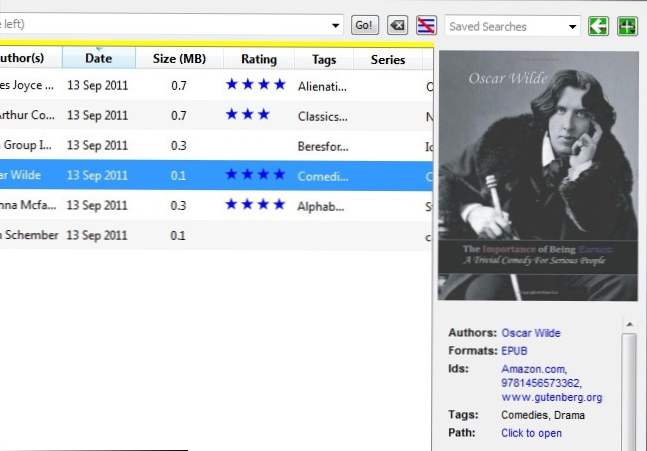
Kalibar će primijeniti metapodatke. Kada se dovrši, kliknite bilo koju od prethodno nepotpunih knjiga da biste provjerili nove pokrivanje i metapodatke.
Polako započnite da biste dobili osjećaj za uređivanje metapodataka u Caliberu. Nakon što ste ga objesili možete početi zalivši se u cijelu zbirku e-knjiga. Iako je većina izbornika ravno naprijed, ovdje možete pročitati detaljan popis funkcija i savjete i trikove u priručniku Caliber.
Sada kada smo razvrstali stvari, odvojite trenutak da pregledate svoju novu kolekciju. Možete se pridržavati sučelja glavnog okna i jednostavno se pomicati prema gore ili možete kliknuti malu strelicu u donjem desnom kutu (ili pritisnite SHIFT + ALT + B) da biste ušli u način rada za pokrivanje poklopca kako biste uživali u svom izgledu u iTunes stilu.
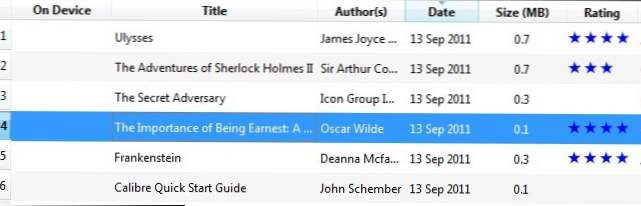
U idealnom slučaju imate knjige već u obliku u kojem trebate. Knjige nativno u datotečnom formatu koje trebate imaju najpouzdaniji oblik teksta. To je rekao, Kalibar je čudan za prebacivanje između formata. Najprije pogledajmo jednostavno dodavanje knjige.
Kalibar automatski detektira desetke čitača e-knjiga. Jednostavno priključite svoj e-knjigu čita i pričekajte. Za nekoliko trenutaka pojavit će se dodatni stupac, Na uređaju, kako se vidi na snimci zaslona gore. Ako se vaš uređaj ne pojavi, pogledajte ovdje vodič za rješavanje problema.
Ako je elektronička knjiga već u formatu koji podržava vaš uređaj (kao što je MOBI za zapaliti), jednostavno kliknite desnom tipkom miša na unos knjige, odaberite Pošalji na uređaj i Glavna memorija i Kalibar će odabrati najprikladniji format i prenijeti ga.
Ako vaša knjiga nije u kompatibilnom formatu, kao što je knjiga koju smo odabrali Važnost bivanja oštrouman Oscar Wilde, imate dvije mogućnosti.Možete odabrati jednostavnu rutu i slijediti korake navedene u posljednjem odlomku. Kalibar će vas pitati želite li automatski pretvoriti knjigu u odgovarajući format uređaja ili ručno konfigurirati postupak pretvorbe. Većinu vremena kalibar izvrsno obavlja posao s automatskim konverzijama između formata dokumenata. Ako imate trenutak da provjerite rezultate na čitaču vaših e-knjiga prije nego što krenete prema vratima, to je prilično sigurno kockanje dopustiti da se Caliber pretvori samostalno bez nadzora.
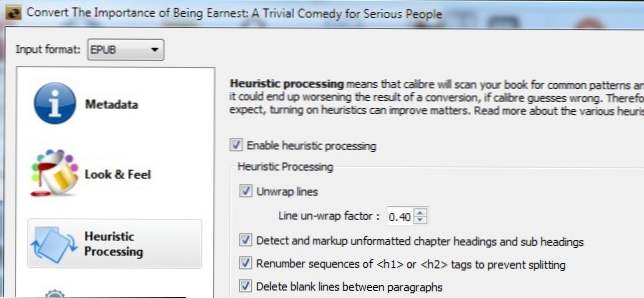
Možete i kliknuti desnom tipkom miša na unos knjige i odabrati Pretvori knjige i onda Pretvori pojedinačno, Preporučujemo da samo idete s tom opcijom automatskog procesa pretvorbe koja vam je na neki način uspjela. Pritiskom na postavke izbornika ručnog pretvorbe kada niste upoznati s njima siguran je način da se završite s manje od dobrih rezultata. Jedan od prvih koraka koje možete poduzeti prije nego što se odlučite za ronjenje u uređivanje svakog podizbornika u alatu za pretvorbu, isprobajte Heuristička obrada, Možete ga uključiti tako da ju odaberete na bočnoj traci alata za pretvorbu i provjerite Omogući heurističku obradu, To je kao, zbog nedostatka bolje jednostavne analogije, provjere pogrešaka za knjige. Skenira vašu knjigu za uobičajene probleme pretvorbe i pokušava ih ispraviti. Ako heuristički proces ne riješi vaše probleme, morat ćete zakotati rukave i proći kroz svaki podizbornik te uštedjeti određene poteškoće s konverzijom. Pazite da provjerite ovaj vodič za konverziju kako biste bili sigurni da ste jasni o funkciji svakog alata.
Nakon što se vaša knjiga pretvori i prenese na vaš uređaj, na glavnom će zaslonu izgledati tako:
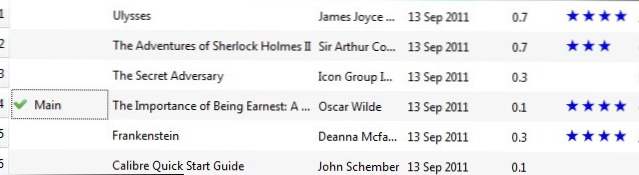
Jednostavno isperite i ponovite za sve vaše knjige i imat ćete dobro organiziranu knjižnicu i dobro opskrbljeni čitač knjiga.
Prije ovog uvodnog vodiča podijelili smo više vodiča kako bismo iskoristili prednosti Caliberovih sjajnih značajki i drugih savjeta i trikova povezanih s knjigama. Da biste povećali zadovoljstvo Caliber-fu i ebook readera, pogledajte sljedeće vodiče:
Imate li savjet za dijeljenje? Iskustvo pretvaranja knjiga? Čujemo o tome u komentarima.